Hvis du har købt en iPhone, eller hvis du går til at købe en, vil du sandsynligvis ønsker at lære at kontrollere, om din iPhone er låst op. Der er forskellige måder at kontrollere oplåsningsstatus på en iPhone, og dette indlæg dækker nogle af disse måder for dig. Læs videre for at finde mere information.
 Joy Taylor sidst opdateret: December., 16. 2020
Joy Taylor sidst opdateret: December., 16. 2020 Hvis du køber en splinterny iPhone fra Apple Store eller en distributør, får du at vide, om din iPhone er låst eller låst op på forhånd. Det er dog normalt ikke tilfældet, når du køber en brugt iPhone. Og selv når nogen siger, at enheden er låst op, er det værd at tjekke det selv for at se, om den iPhone faktisk er låst op, da der er forskelle mellem en låst iPhone og en ulåst iPhone.
dette fører dig til at køre en iPhone carrier check og finde ud af, om telefonen er låst eller ej., Hvis du er i denne situation, kan du bruge en af de flere måder til at kontrollere låsestatus på din iOS-enhed.
Læs Også: Hvordan at Omgå iCloud Aktivering af Lås på iPhone/iPad >
Låst iPhone v. s. Ulåst iPhone
uanset Om du køber en ny iPhone eller en gammel iPhone, kunne det have en af de to statuer: ulåst eller låst. Hvis du har købt din iPhone fra en Apple Store eller en autoriseret butik ved at betale den fulde pris, er det meget sandsynligt, at din telefon er låst op., På den anden side, hvis du har købt din iPhone fra en uautoriseret operatør, kan den muligvis låses op i en bestemt periode.
den låste iPhone her er relateret til transportcheck, ikke den låste iPhone på grund af ingen skærmadgangskode.
en låst iPhone fungerer kun med den transportør, som den er købt fra. For eksempel, hvis du køber en iPhone fra, siger T-Mobile, vil din enhed blive låst til den transportør. Din iPhone fungerer kun med denne transportør og ingen andre luftfartsselskaber overhovedet., Hvis du har købt en brugt iPhone, der er låst, kan den kun låses op, når den forrige ejer er færdig med varigheden.
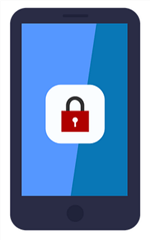
Låst iPhone v. s. Ulåst iPhone
En ulåst iPhone, på den anden side, virker med ethvert luftfartsselskab. Denne iPhone behøver ikke låses op, eller du behøver ikke gøre noget for at bruge det med en anden mobiludbyder. Alt du skal gøre er pop den gamle SIM ud, sætte den nye SIM i, og off you go. De fleste foretrækker at gå efter ulåste iPhones, især når de ofte skifter deres udbydere.,
værdimæssigt koster en ulåst iPhone mere, og du kan sælge den for flere penge. Det skyldes, at den, der får telefonen uden begrænsninger, hvad sim du skal bruge på det overhovedet.
4 måder at kontrollere, om iPhone er låst op
nu hvor du klart forstår forskellen mellem en låst og en ulåst iPhone, vil du gerne finde ud af, hvilken der er din. Følgende er tre måder, du kan kontrollere, om din iPhone er låst til en bestemt operatør, eller om den kan bruges sammen med enhver udbyder.
Metode 1., Kontroller, om iPhone er låst op i indstillingerne
din iPhone har faktisk en mulighed i indstillingsmenuen, der angiver lås eller oplåsningsstatus for din enhed. Denne indstilling fortæller dig ikke direkte om den aktuelle låsestatus på din iPhone, men den giver dig et tip, der fungerer i de fleste tilfælde.
Med denne metode skal du huske på, at resultaterne ikke altid vil være korrekte. Du kan opleve, at din iPhone er låst op, men det kan ikke være tilfældet. Hvis du vil have en idiotsikker metode, kan du tjekke en af vores andre metoder nedenfor.
Trin 1., Start appen Indstillinger på din iPhone.
Trin 2. Du skal finde en mulighed, der siger mobildata. Tryk på denne mulighed for at åbne den.
Trin 3. På den følgende skærm skal du finde og trykke på den mulighed, der siger Mobildataindstillinger.
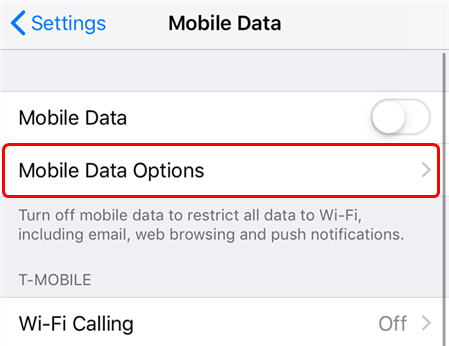
Åbn Indstillinger for mobildata
Trin 4. Her kommer skærmen, der fortæller, om din iPhone er låst eller låst op. Hvis du ser en mulighed, der siger mobildatanetværk på denne skærm, betyder det, at din iPhone er låst op. Hvis du ikke kan se indstillingen, er det sandsynligt, at din telefon er låst.,
Som nævnt tidligere kan resultatet muligvis være hundrede procent korrekt.
Metode 2. Kontroller, om iPhone er låst op via SIM-kort
en nøjagtig og idiotsikker måde at kontrollere, om din iPhone er låst op eller ej, er at bruge et andet SIM-kort med din enhed. Som forklaret i den første del af denne vejledning, hvis din iPhone er låst, skal den ikke acceptere eller genkende SIM-kortene, der ikke er fra din primære operatør.,
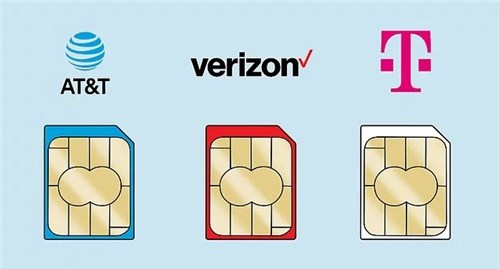
en Anden Transportør, er SIM-Kortet
I denne metode, en låst iPhone vil ikke lade dig foretage opkald med et SIM-kort, som er fra et andet luftfartsselskab. Denne metode giver dig et nøjagtigt svar på, om din telefon er låst eller ej.
Følg de fulde instruktioner nedenfor om, hvordan du gør dette.
Trin 1. Sluk for din iPhone ved hjælp af tænd / sluk-knappen.
Trin 2. Træk SIM-kortbakken ud af din iPhone, og fjern det gamle SIM-kort fra det.
Trin 3., Sæt dit nye og forskellige SIM-kort i bakken, og skub bakken tilbage til din iPhone. Tænd derefter din iPhone ved at trykke på tænd / sluk-knappen.

Skub ud og Sætte SIM-Kortet i iPhone
Trin 4. Når din iPhone tændes, kan du prøve at foretage et telefonopkald ved hjælp af dit nye SIM-kort. Hvis dit opkald opretter forbindelse uden problemer, betyder det, at din iPhone er låst op. Men hvis opkaldet ikke opretter forbindelse, er din iPhone stadig låst.
metode 3., Sådan kontrolleres, om iPhone er låst op uden SIM
den tredje mulighed er at bruge en metode, der ikke bruger et SIM-kort til at bekræfte din telefons låsestatus. Denne metode til, hvordan du kontrollerer, om en iPhone er låst op, bruger dit IMEI-nummer. IMEI står for International Mobile Equipment Identity og det er et unikt nummer, der er tildelt din enhed. Med dette nummer kan du faktisk finde ud af, om din iPhone er låst eller låst op.
Der er online databaser og tjenester, der kan hjælpe dig med at hente låsestatus for din iOS-baserede enhed., Mens mange af disse tjenester opkræver et mindre gebyr for at kontrollere din iPhone ‘ s låsestatus, er der også nogle gratis tjenester, som du kan bruge uden at betale en krone. Følgende er en af disse onlinetjenester for at kontrollere din iPhone ‘ s status.
Trin 1. Tryk på * # 06 # tasterne på din iPhone og noter IMEI-nummeret. Du vil bruge dette nummer i et af følgende trin.
Trin 2. Åbn en ny fane i din bro .ser og få adgang til IMEI24-websiteebstedet.
Trin 3. Skriv din iPhone IMEI-nummer i det givne felt, og klik på knappen Check.,
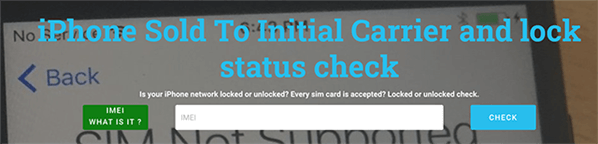
Check iPhone Unlock-Status Online
Trin 4. På den følgende skærm skal du være i stand til at se den aktuelle status på din iPhone.
Hvis du ikke fandt, om din iPhone er låst eller låst op med dette websiteebsted, kan du prøve andre lignende .ebsteder og måske endda overveje at betale et mindre gebyr for at bruge en betalt tjeneste.
Metode 4. Find ud af, om din enhed er låst op på iOS 14 eller iPadOS 14
Der er en ny funktion til iOS 14-eller iPadOS 14-brugere til let at kontrollere operatørlåsestatus., Hvis du har opdateret til den nyeste iOS-14, kan du følge denne hurtige måde som nedenfor:
- Åbn Indstillinger > Klik på Generelt, og vælg Om > Rul ned, og find Carrier-Lås. Hvis det ikke viser nogen SIM-begrænsninger, låses din enhed op.
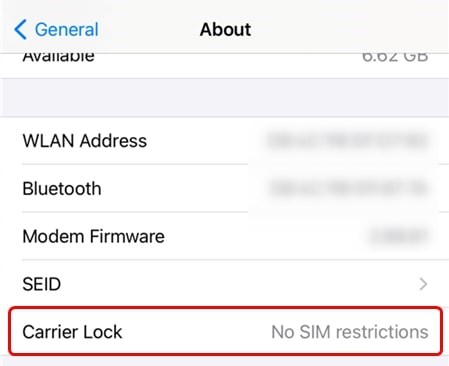
Check Carrier-Lås på din iPhone
Yderligere Læsning: Hvor Lang tid tager iOS 14/13/12 Opdatering Tage >
Bonus Tip., En Gratis Måde at Tjekke iPhone Carrier-og IMEI –
Bortset fra at kontrollere, om enheden er låst op eller ej, når du køber en ny eller en ekstra hånd iPhone/iPad, kan du ønsker at vide, hvis Apple ID Aktivering Lock er slået til eller fra, og hvis enheden hardware er udskiftet, når du planlægger at få en Apple-enhed. iMobie giver dig en gratis måde at kontrollere status for en brugt iOS-enhed, som er AnyUnlock – iCloud Aktivering Unlocker., Her er de vigtigste funktioner, du måske er interesseret i:
- det kan nemt kontrollere status for iOS-enheder, og du kan eksportere udstyrsinspektionsrapporten med et enkelt klik
- det hjælper dig med at omgå iCloud-aktiveringslåsen på iOS-enheder inden for få klik.
- det kan også gendanne det Apple ID, du har glemt inden for få minutter.
- Understøtter iOS-enheder, der kører iOS 12.3 og derover, herunder iPhone 5s til X, iPad 4 til 7, og iPod touch 7 til 9.,
Nu, kan du følge trinene nedenfor for at kontrollere status for en iOS-enhed:
Trin 1: Hent og installer AnyUnlock på din Mac. Kør det og tilslut den enhed, du vil bekræfte med computeren.
Gratis Download.
* 100% Ren & Pengeskab
Gratis Download * 100% Ren & Pengeskab
Trin 2: Klik på iDevice Kontrol og hovedet til at Kontrollere Enheden Nu-knappen.,
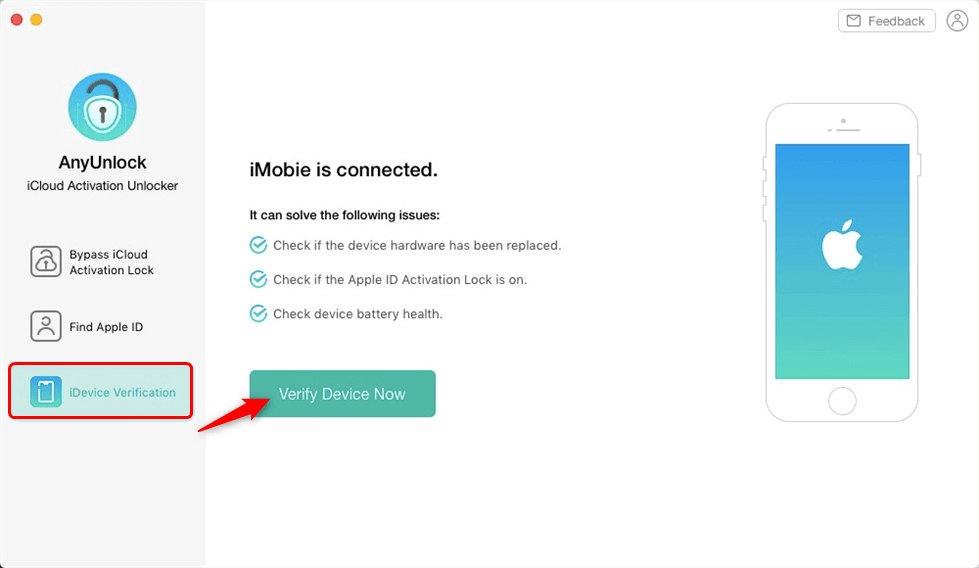
Klik på Bekræft Enheden Nu Knap
Trin 3: Vent til at analysere processen er færdig, vil du se kontrol rapport på din iOS-enhed som beskrevet nedenfor. Og du kan eksportere det til din computer.
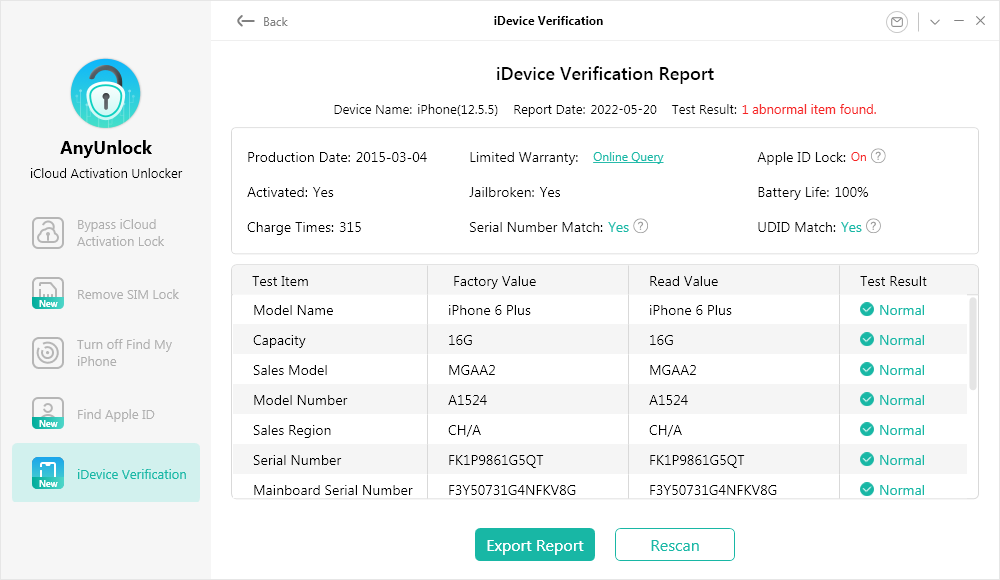
Check iDevice Kontrol Rapport
Den Nederste Linje
Kontrollere, om en iPhone er låst eller ulåst er vigtigt i mange scenarier. Dette inkluderer normalt, når du køber en ny telefon., Du skal kende enhedens låsestatus for at sikre, at du får præcis det, du betaler for. Vores vejledning ovenfor skal hjælpe dig med at finde den aktuelle låsestatus på din iPhone ved hjælp af forskellige metoder. Og AnyUnlcok-iCloud Activation Unlocker kan hjælpe dig med at vide, at Apple ID-Aktiveringslås er tændt eller slukket, hard .are er udskiftet eller ej, og batterisundhed osv. Du kan prøve det gratis nu.,

Member of iMobie team as well as an Apple fan, love to help more users solve various types of iOS & Android related issues.
Product-related questions?Contact Our Support Team to Get Quick Solution >
















Skriv et svar